バージョンが3以降のWordPressではマルチサイト機能が使えて便利です。 けれど従来のシングルサイトとは少し操作性に変わる部分も出て戸惑うことがあります。 今回プラグインのインストールで少し引っ掛かりましたので 問題と解決法をシェアします。
WordPressのプラグイン
WordPressは全世界に普及する最も使われているブログツール及びCMSですから、 多くの人が便利になるような周辺プログラムを開発し、 プラグインとして提供してくれています。 実現したいけれどWordPress本体に備えられていない機能の多くは 既に世界の誰かが同じ要請を抱き解決し、 そのプログラムをプラグインとして提供してくれています。 プラグインの充実はWordPressの優れた点の一つであり、 WordPressシステム採用の要因ともなり得ます。
プラグインのインストール
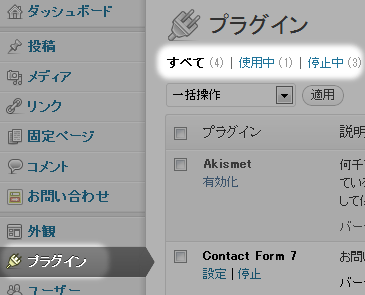
WordPressでプラグインを利用するにはインストールする必要があります。 Webなどで解決法と共に利用したプラグインの名前が分かれば その名前をWordPressの管理画面から検索して見付けられます。 本ブログの2011年6月18日の記事 WordPress(ワードプレス)の携帯&スマートフォン対応 はそれを記した記事ですがこの通り進めたWordPressの管理画面が上の図で 困ったことに記事とは異なる内容となっています。 即ち検索機能がありません。 そこにはプラグインを有効化するか無効化するかの機能しかなく 新規プラグインのインストールに至る機能が見られないのでした。
サイトネットワーク管理者
これはどうやらマルチサイトを機能せしめたことに原因が有りそうです。 マルチサイト機能を有効にすると サイトネットワーク管理者 なる権限が新たに作成されます。 これは従来のWordPressにはなかった権限でした。 マルチサイトではメインサイトの他に子ブログやユーザーを新規作成、編集する時は サイトネットワーク管理者として作業する必要があるのです。 プラグインに於いてはマルチサイト全体と整合性を取る必要が発生するのは容易に想像出来ます。
サイトネットワーク管理者として作業するには下の図のように 参加サイト からプルダウンしたメニューで赤矢印の先のサイトネットワーク管理者の 下層のメニューの目的のものを選択します。
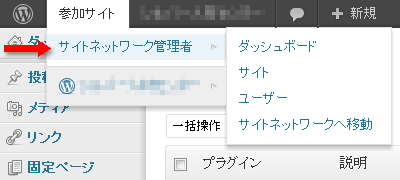
此処では ダッシュボード を選択しました。 するとサイトネットワーク管理者として作業出来るダッシュボード画面に遷移します。
プラグインメニュー
サイトネットワーク管理者ダッシュボード画面に於いて左メニューには 通常のサイト管理者と同様に プラグイン メニューが用意されています。
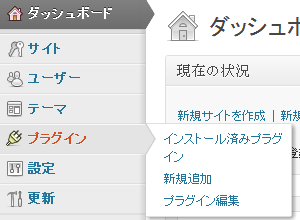
メニューにオンマウスして下層のメニューが表示されたのが右の図です。 此処には下記の3つのメニューが用意されています。
- インストール済みプラグイン
- 新規追加
- プラグイン編集
本記事最初の図の通常のサイト管理者のプラグインメニューでは 見付からなかったものが並んでいますね。 その内にもどうやら 新規追加 を選択すれば目的は達せられそうです。
サイトネットワーク管理者プラグイン画面
そして実際に新規追加を選択した遷移した画面が下の図です。
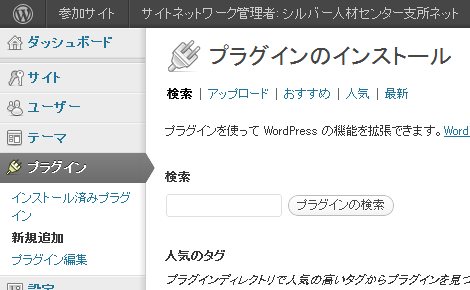
プラグイン検索機能も用意されています。 そうとなれば本ブログの2011年6月18日の記事で紹介した方法が使用出来ます。 無事、目的のプラグインは見付かり、インストールに成功しました。 此処で ネットワークで有効化 するかしないかで動きが異なって来ます。 ネットワークで有効化するとマルチサイト総てにプラグインが適用されるようです。 各ブログ毎に設定したいのであれば此処では停止しておけば良いでしょう。
後は通常のサイト管理者に戻り、 プラグインを有効化すれば利用が可能となります。 上記した通りネットワークでプラグインを停止しておいて各サイトで有効化すれば 有効化したブログそれぞれに別々に設定が可能となるようですので これも便利な一面ではないかと感じました。 なお、手元の環境は2012年8月5日時点で最新のWordPressバージョンである 3.4.1の日本語版を用いています。
WordPressでフォントサイズ切替機能を追加するプラグイン
かつてOperaブラウザが画面の拡大縮小機能を実現したときは驚きましたが、今や大抵のブラウザがは自由自在に拡大縮小出来る様になりました。ユーザービリティ上、フォントサイズを拡大させることもブラウザで実現出来る訳です。フォントサイズ切替機能がそれでも必要な理由そ